Come accedere al BIOS di un PC
Per le operazioni straordinarie al PC di BOOT, Virtualizzazione, password di accesso, bisogna sapere come accedere al BIOS ed impostare le modifiche del caso. Nei PC di ultima generazione, il BIOS è stato sostituito dal UEFI; più moderno e con funzionalità di sicurezza avanzate come il SECURE BOOT che non consente l’ installazione di sistemi operativi senza un azione esplicita.
Il BIOS del PC
Prima di vedere come accedere al BIOS del PC, vediamo con che cosa avremo a che fare. Il BIOS, acronimo di (basic input output system) è il primo programma che si avvia quando si accende un PC; risiede in un chip posizionato sulla scheda madre. Il BIOS esegue tutte le istruzioni necessarie per avviare il sistema operativo e mette in comunicazione l’ hardware con il software di un PC.
UEFI BIOS
L’ UEFI, acronimo di (Unified Extensible Firmware Interface) è il BIOS di ultima generazione che ha sostituito il BIOS LEGACY. Alcune tra le più importanti novità sono:
- Una interfaccia grafica di accesso e il supporto con mouse o touch-screen.
- L’ installazione di aggiornamenti da remoto e aggiunta di nuove funzionalità da parte dei costruttori.
- Strumenti di diagnostica, ripristino dei dati, servizi di crittografia e funzionalità per la gestione dei consumi.
Come Accedere al BIOS di un PC
La modalità di accesso al BIOS del PC è combinazioni di tasti; solitamente è con il tasto (F2 o F10 + CANC e anche F9) all’avvio del PC. Per quanto riguarda Microsoft a partire dai PC venduti con sistema operativo Windows 8 e versioni successive; puoi accedere al BIOS anche dalle impostazioni di sistema del PC.
Accedere al BIOS in Windows 11
La procedura di accesso al BIOS in un PC Windows 11 e leggermente diversa da quella di Windows 10; in pratica cambia la parte iniziale ed è la seguente:
- Premi il pulsante Start
- Fai clic su Impostazioni o digitalo nella casella di ricerca
- In “Sistema” clicca su Ripristino
- Premi sul pulsante Riavvia Ora nella finestra di Avvio Avanzato
La parte restante è identica a quella di Windows 10 che trovi di seguito.
Accedere al BIOS in Windows 10
In un PC acquistato con sistema operativo Windows 10; oltre all’accesso a combinazione di tasti puoi seguire questa procedura:
- Premi sul pulsante Start che trovi in prima posizione in basso a sinistra, sulla barra delle applicazioni.
- Quando si apre il menu, fai clic su Impostazioni.
- A seguire, clicca su Aggiornamento e sicurezza presente nella finestra che hai appena aperto.
- Fai clic su Ripristino dal pannello menu a sinistra.
- Infine premi sul pulsante Riavvia ora posizionato sotto la voce Avvio avanzato.
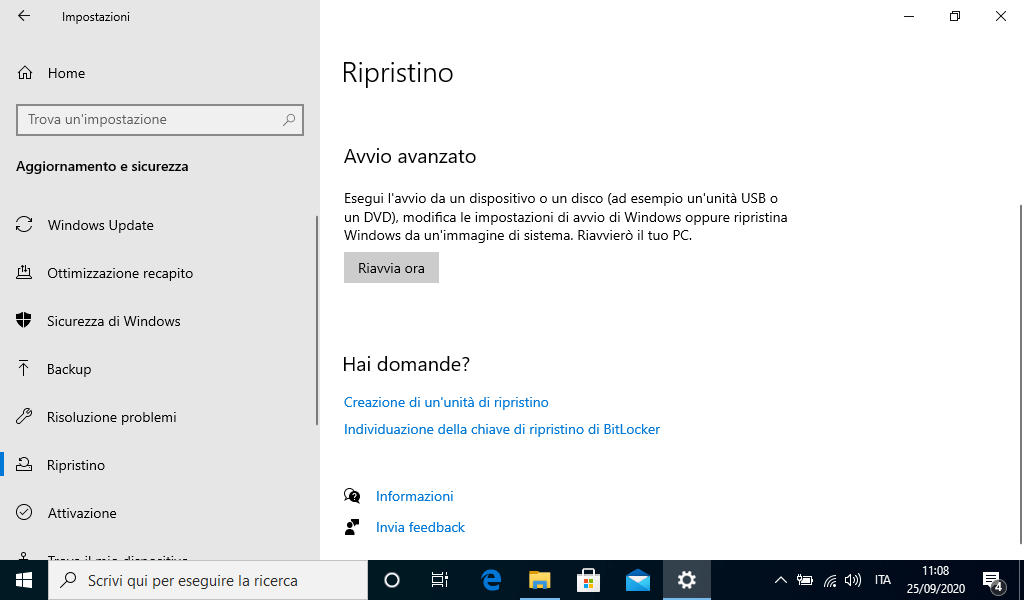
A questo punto attendi qualche secondo e nella schermata che si apre tra le opzioni menu fai click con il tasto sinistro del mouse su:
- Risoluzione dei problemi.
- Opzioni avanzate.
- Impostazioni Firmware UEFI.
- Riavvia.
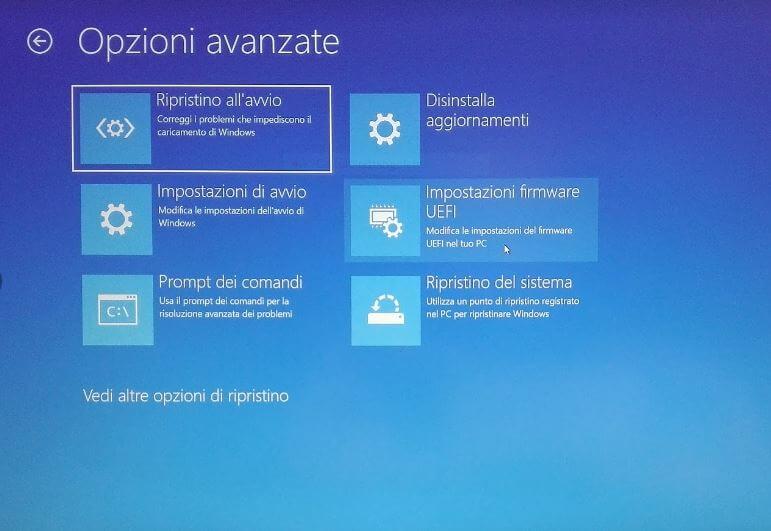
Terminata la procedura il computer si riavvierà. Al nuovo avvio, il PC eccederà automaticamente al pannello di configurazione UEFI di Windows e si possono modificare le impostazioni del BIOS.
Come muoversi nel BIOS del PC
Per modificare le impostazioni nel BIOS, si usano i tasti con le freccette: (Su ↑ e Giù ↓) per muoversi in verticale e per la selezione delle opzioni; mentre (Destra → e Sinistra ←) servono a spostarsi in orizzontale tra le schede menu in alto. Per attivare il menu opzioni e per confermare una modifica si utilizza il tasto Invio. Le funzionalità del BIOS più comuni e che possono servirci tenendo presente che i titoli delle schede menu potrebbero leggermente cambiare a seconda del PC; sono:
- Il SECURE BOOT impedisce l’ installazione di sistemi operativi sprovvisti di firma digitale. Per consentire il boot; vai nella scheda (System Configuration o Security) ed imposta il valore su Disabled.
- L’ opzione BOOT Order per modificare l’ ordine di avvio del PC; quindi imposta in prima posizione USB o CD a seconda del tipo d’ installazione selezionando la voce e premendo con il tasto F6.
- Virtualization per consentire al PC di essere compatibile con i software per le macchine Virtuali.
- La voce LEGACY (funzionalità non ancora deprecata del tutto nei nuovi PC); consente di effettuare operazioni tipiche del vecchio BIOS! Se devi installare sistemi operativi.
- Il tasto F10, per la funzione di (Salva ed Esci); chiede conferma su YES con il tasto Invio per confermare le modifiche.
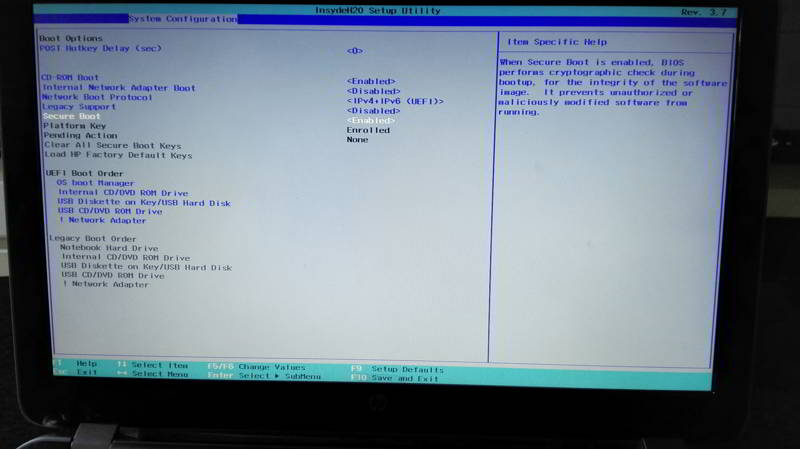
A questo punto la procedura di accesso al BIOS è terminata! Se devi installare un sistema operativo non prevede l’ utility come Windows; tipo Linux occhio al file System Ext4; potrebbe vanificare gli sforzi fatti fin qui.